金蝶KIS版A4纸打印的设置
金蝶系统打印设置教程
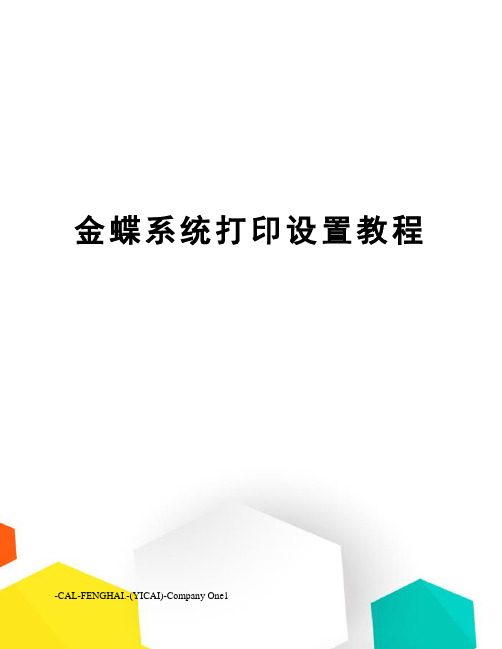
金蝶系统打印设置教程-CAL-FENGHAI.-(YICAI)-Company One1
金蝶系统针式打印机设置方法如下:
一、打印机设置步骤如下:
1.点击开始---设备和打印机
2.选择针式打印机
3.选择打印机属性
4.选择表单--创建新表单----设置新表单名称---设置纸张尺寸
二、进入金蝶系统---选择仓库管理--销售出库
1.点击系统右上角---文件---勾选使用套打(已设定好打印版本)
2.点击系统右上角--文件--打印设置--选择纸张尺寸(之前命名的金蝶系统打印设置)---勾选纵向确定
金蝶KIS标准套打使用说明书
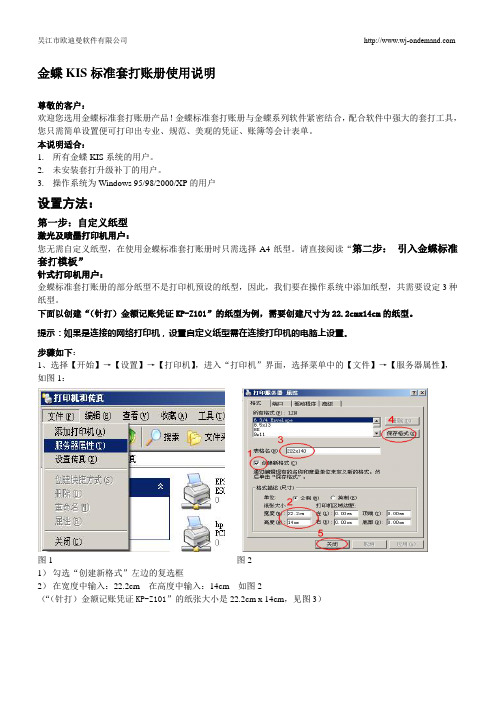
金蝶KIS标准套打账册使用说明
尊敬的客户:
欢迎您选用金蝶标准套打账册产品!金蝶标准套打账册与金蝶系列软件紧密结合,配合软件中强大的套打工具,您只需简单设置便可打印出专业、规范、美观的凭证、账簿等会计表单。
本说明适合:
1.所有金蝶KIS系统的用户。
2.未安装套打升级补丁的用户。
3.操作系统为Windows 95/98/2000/XP的用户
设置方法:
第一步:自定义纸型
激光及喷墨打印机用户:
您无需自定义纸型,在使用金蝶标准套打账册时只需选择A4纸型。请直接阅读“第二步:引入金蝶标准套打模板”
针式打印机用户:
金蝶标准套打账册的部分纸型不是打印机预设的纸型,因此,我们要在操作系统中添加纸型,共需要设定3种纸型。
下面以创建“(针打)金额记账凭证KP-Z101”的纸型为例,需要创建尺寸为22.2cmx14cm的纸型。
提示:如果是连接的网络打印机,设置自定义纸型需在连接打印机的电脑上设置。
步骤如下:
1、选择【开始】→【设置】→【打印机】,进入“打印机”界面,选择菜单中的【文件】→【服务器属性】,如图1:
图1 图2
1)勾选“创建新格式”左边的复选框
2)在宽度中输入:22.2cm 在高度中输入:14cm 如图2
(“(针打)金额记账凭证KP-Z101”的纸张大小是22.2cm x 14cm,见图3)
图3
3)在表格名中输入:222x140 为纸型名称(纸型的名称规范请按下表设定)
4)点击“保存格式”
5)最后点击“关闭”
提示:请按上表的“表格名”给纸型命名,针式打印机版本的金蝶标准套打账册共有3种不同尺寸规格,因此,针式打印机的用户,您只需自定义3种纸型。
金蝶凭证打印格式设置方法
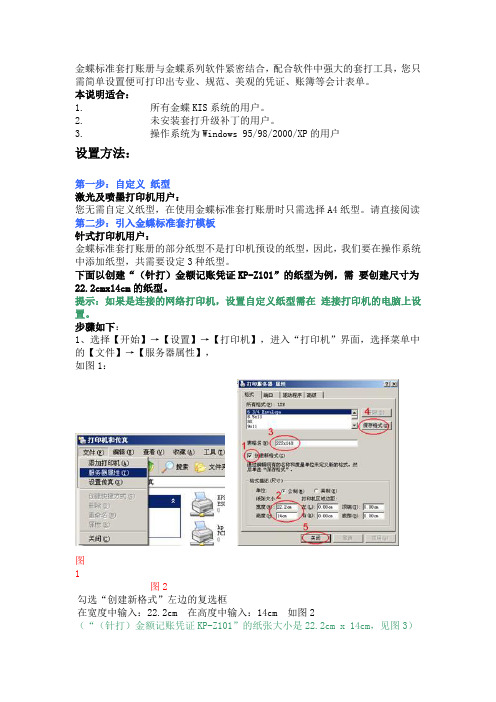
金蝶标准套打账册与金蝶系列软件紧密结合,配合软件中强大的套打工具,您只需简单设置便可打印出专业、规范、美观的凭证、账簿等会计表单。
本说明适合:
1. 所有金蝶KIS系统的用户。
2. 未安装套打升级补丁的用户。
3. 操作系统为Windows 95/98/2000/XP的用户
设置方法:
第一步:自定义纸型
激光及喷墨打印机用户:
您无需自定义纸型,在使用金蝶标准套打账册时只需选择A4纸型。请直接阅读第二步:引入金蝶标准套打模板
针式打印机用户:
金蝶标准套打账册的部分纸型不是打印机预设的纸型,因此,我们要在操作系统中添加纸型,共需要设定3种纸型。
下面以创建“(针打)金额记账凭证KP-Z101”的纸型为例,需要创建尺寸为
22.2cmx14cm的纸型。
提示:如果是连接的网络打印机,设置自定义纸型需在连接打印机的电脑上设置。
步骤如下:
1、选择【开始】→【设置】→【打印机】,进入“打印机”界面,选择菜单中
的【文件】→【服务器属性】,
如图1:
图
1
图2
1)勾选“创建新格式”左边的复选框
2)在宽度中输入:22.2cm 在高度中输入:14cm 如图2
(“(针打)金额记账凭证KP-Z101”的纸张大小是22.2cm x 14cm,见图3)
图3
3)在表格名中输入:222x140 为纸型名称(纸型的名称规范请按下表设定)4)点击“保存格式”
5)最后点击“关闭”
表格名宽度高度适用的套打账册名称
222*14022.2cm14cm (针打)金额记账凭证KP-Z101(针打)数量外币记账凭证
KP-Z102
312*20331.2cm20.3cm (针打)总分类账KZ-Z101(针打)明细分类账KZ-Z102(针打)日记账KZ-Z103(针打)余额汇总表KZ-Z104
金蝶KIS专业版套打设置
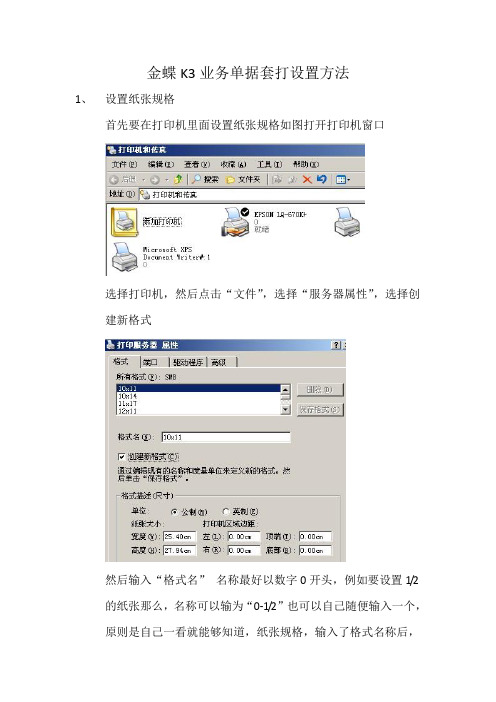
金蝶K3业务单据套打设置方法
1、设置纸张规格
首先要在打印机里面设置纸张规格如图打开打印机窗口
选择打印机,然后点击“文件”,选择“服务器属性”,选择创
建新格式
然后输入“格式名”名称最好以数字0开头,例如要设置1/2
的纸张那么,名称可以输为“0-1/2”也可以自己随便输入一个,原则是自己一看就能够知道,纸张规格,输入了格式名称后,
需要输入纸张的宽度和高度,常用的打印纸规格:
1/2的纸宽度:24.1cm 高度14cm
1/3的纸宽度:24.1cm 高度9cm
也可以根据实际情况用尺子量一下纸张然后再输入规格
输入完成后点击“保存格式”
纸张类型就设置好了。
2、在软件中设置打印
第一步:进入金蝶K3软件,打开一张做好的采购申请单,然后
点击左上角的“文件”菜单,选择“打印设置”,选择纸张大小,纸张为我们刚才设置的自定义纸张,例如“0-1/2”,然后将“页
边距”中的“右边距”和“下边距”设置为0,“上边距”设置
为5,左边距根据实际打印效果调整,一般为0-20之间,打印
设置调好以后,点击“确定”。
第二步:再点击“文件”菜单下面的“使用套打”,确认“使用
套打”前面有一个小勾,然后点击“套打设置”
在套打设置页面上选择第一排的“注册套打单据”,然后点击“浏览”将已经设置好的打印模板选择进来,选择好后点击“打印
选项”在第二排的“套打单据”处选择刚才导入的模板,然后
设置每张单据打印分录数,此分录数为一张纸能够打印的最大
分录数(根据实际打印效果而定),如果单据上的分录数超过了最大分录数软件会自动分页打印。在下方的选项中只勾选“打
金蝶凭证打印格式设置方法
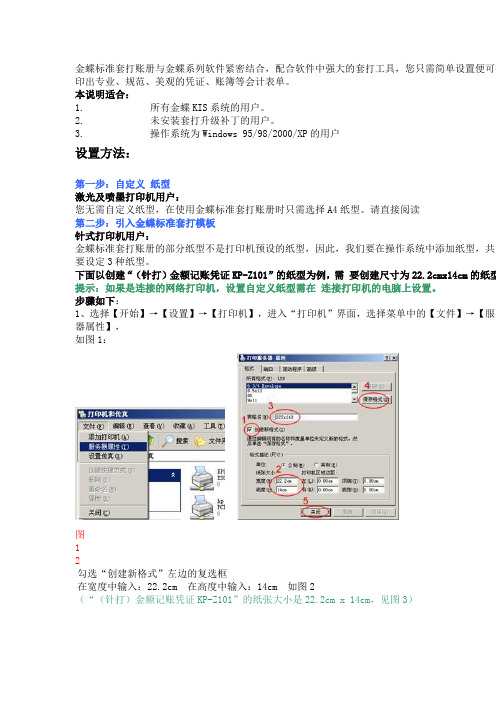
金蝶标准套打账册与金蝶系列软件紧密结合,配合软件中强大的套打工具,您只需简单设置便可打印出专业、规范、美观的凭证、账簿等会计表单。
本说明适合:
1. 所有金蝶KIS系统的用户。
2. 未安装套打升级补丁的用户。
3. 操作系统为Windows 95/98/2000/XP的用户
设置方法:
第一步:自定义纸型
激光及喷墨打印机用户:
您无需自定义纸型,在使用金蝶标准套打账册时只需选择A4纸型。请直接阅读
第二步:引入金蝶标准套打模板
针式打印机用户:
金蝶标准套打账册的部分纸型不是打印机预设的纸型,因此,我们要在操作系统中添加纸型,共需要设定3种纸型。
下面以创建“(针打)金额记账凭证KP-Z101”的纸型为例,需要创建尺寸为22.2cmx14cm 的纸型。
提示:如果是连接的网络打印机,设置自定义纸型需在连接打印机的电脑上设置。
步骤如下:
1、选择【开始】→【设置】→【打印机】,进入“打印机”界面,选择菜单中的【文件】→
【服务器属性】,
如图1:
图1 图2
1)勾选“创建新格式”左边的复选框
2)在宽度中输入:22.2cm 在高度中输入:14cm 如图2
(“(针打)金额记账凭证KP-Z101”的纸张大小是22.2cm x 14cm,见图3)
图3
3)在表格名中输入:222x140 为纸型名称(纸型的名称规范请按下表设定)
4)点击“保存格式”
5)最后点击“关闭”
表格名宽度高度适用的套打账册名称
222*14022.2cm14cm (针打)金额记账凭证KP-Z101(针打)数量外币记账凭证KP-Z102
312*20331.2cm20.3cm (针打)总分类账KZ-Z101(针打)明细分类账KZ-Z102(针打)日记账KZ-Z103(针打)余额汇总表KZ-Z104
金蝶KIS迷你版、标准版凭证打印(A4 A5 自定义 专用套打纸)

金蝶知识库文档KIS 标准版 V12.0 凭证套打问题解析
纸张类型
1、A4 A5
2、自定义纸张类型
金蝶知识库文档3、金蝶专用的凭证纸
设置方法
打开账务处理,凭证查询,页眉上面“凭证”点击一下
1、
选择打印设置,打印机设置
选择A4或者A5,点击确定,然后点击打印预览看一下是否正常了。
在这边去调整尺寸
3.1 启用套打打印
启用套打打印,在“会计之家”系统主界面单击【系统维护】→【工具】→【套打设置】,勾选【使用套打】。如图-1,图-2 所示:
金蝶软件(中国)有限公司客户服务第 3 页共 17 页
图-1
图-2
3.1.1 案例一
三通电子有限公司需要套打凭证字为付字类型的凭证,套打预览时提示【无套打设置】。如图-3 所示:
图-3
案例分析:由于套打设置中单据类型为凭证,而对应套打设置显示空,故有此提示,如图-4 所示:
图-4
解决方案:
1.选择相应套打设置模板,确认即可,如下图-5 所示:
图-5
2.如果在对应套打设置处选择不到相关模板,即【列表】页签处没有模板信息,可从系统外引入。在“引入”页签单击选择按钮,如图-6所示:
图-6
3.在对应存放模板的路劲下找到套打模板,选中并单击右下角【打开】,如图-7 所示:
图-7
引入后输入新名称,单击【登记】,如图-8 所示。系统提示成功后,再【确认】即可,如图-9 所示:
图-8
图-9
3.1.2 案例二
天成股份有限公司 16 年 4 月 14 日发生一笔业务,向供应商天宝钢厂借款 500 元,生成收字 1 号凭证,凭证分录如下:借:库存现金 500 贷:短期借款 500。套打预览时只显示贷方单边的分录,如图-10,图-11 所示:
金蝶设置A4纸打印两张凭证方法
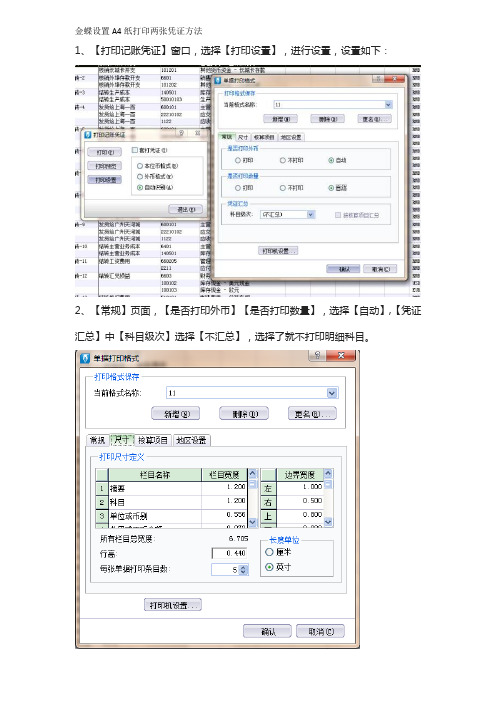
金蝶设置 A4 纸打印两张凭证方法
1、【打印记账凭证】窗口,选择【打印设置】,进行设置,设置如下:
2、【常规】页面,【是否打印外币】【是否打印数量】,选择【自动】,Baidu Nhomakorabea凭证 汇总】中【科目级次】选择【不汇总】,选择了就不打印明细科目。
3、【尺寸】页面 【摘要】1.2-1.4;有些用户习惯长摘要 【科目】1.2-1.4;有些往来单位明细科目名称比较长 【借方金额】【贷方金蝶】0.7 【左】0.8-1,预留左边装订区域;【上】【下】0.8
金蝶KIS迷你版、标准版打印设置
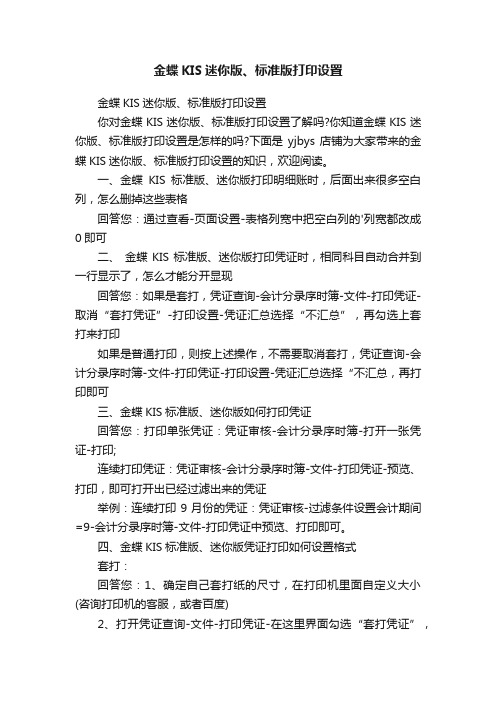
金蝶KIS迷你版、标准版打印设置
金蝶KIS迷你版、标准版打印设置
你对金蝶KIS迷你版、标准版打印设置了解吗?你知道金蝶KIS迷你版、标准版打印设置是怎样的吗?下面是yjbys店铺为大家带来的金蝶KIS迷你版、标准版打印设置的知识,欢迎阅读。
一、金蝶KIS标准版、迷你版打印明细账时,后面出来很多空白列,怎么删掉这些表格
回答您:通过查看-页面设置-表格列宽中把空白列的'列宽都改成0即可
二、金蝶KIS标准版、迷你版打印凭证时,相同科目自动合并到一行显示了,怎么才能分开显现
回答您:如果是套打,凭证查询-会计分录序时簿-文件-打印凭证-取消“套打凭证”-打印设置-凭证汇总选择“不汇总”,再勾选上套打来打印
如果是普通打印,则按上述操作,不需要取消套打,凭证查询-会计分录序时簿-文件-打印凭证-打印设置-凭证汇总选择“不汇总,再打印即可
三、金蝶KIS标准版、迷你版如何打印凭证
回答您:打印单张凭证:凭证审核-会计分录序时簿-打开一张凭证-打印;
连续打印凭证:凭证审核-会计分录序时簿-文件-打印凭证-预览、打印,即可打开出已经过滤出来的凭证
举例:连续打印9月份的凭证:凭证审核-过滤条件设置会计期间=9-会计分录序时簿-文件-打印凭证中预览、打印即可。
四、金蝶KIS标准版、迷你版凭证打印如何设置格式
套打:
回答您:1、确定自己套打纸的尺寸,在打印机里面自定义大小(咨询打印机的客服,或者百度)
2、打开凭证查询-文件-打印凭证-在这里界面勾选“套打凭证”,
然后再点击“打印设置”,注意顺序,先勾选,再点击
3、在套打设置界面,点击自动设置,单机类型选择“凭证”,对应套打设置选择和你凭证纸匹配的套打类型
金蝶KIS套打金蝶表单设置方法
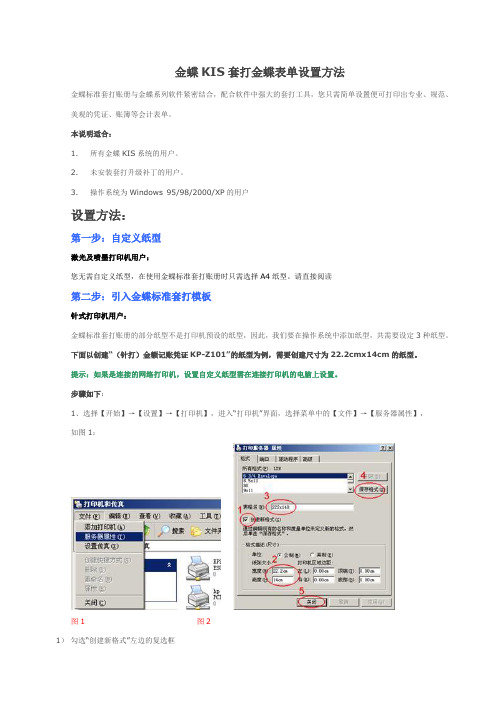
金蝶KIS套打金蝶表单设置方法
金蝶标准套打账册与金蝶系列软件紧密结合,配合软件中强大的套打工具,您只需简单设置便可打印出专业、规范、美观的凭证、账簿等会计表单。
本说明适合:
1.所有金蝶KIS系统的用户。
2.未安装套打升级补丁的用户。
3.操作系统为Windows 95/98/2000/XP的用户
设置方法:
第一步:自定义纸型
激光及喷墨打印机用户:
您无需自定义纸型,在使用金蝶标准套打账册时只需选择A4纸型。请直接阅读
第二步:引入金蝶标准套打模板
针式打印机用户:
金蝶标准套打账册的部分纸型不是打印机预设的纸型,因此,我们要在操作系统中添加纸型,共需要设定3种纸型。
下面以创建“(针打)金额记账凭证KP-Z101”的纸型为例,需要创建尺寸为22.2cmx14cm的纸型。
提示:如果是连接的网络打印机,设置自定义纸型需在连接打印机的电脑上设置。
步骤如下:
1、选择【开始】→【设置】→【打印机】,进入“打印机”界面,选择菜单中的【文件】→【服务器属性】,
如图1:
图1 图2
1)勾选“创建新格式”左边的复选框
2)在宽度中输入:22.2cm 在高度中输入:14cm 如图2
(“(针打)金额记账凭证KP-Z101”的纸张大小是22.2cm x 14cm,见图3)
图3
3)在表格名中输入:222x140 为纸型名称(纸型的名称规范请按下表设定)
4)点击“保存格式”
5)最后点击“关闭”
纸型名称规范
提示:请按上表的“表格名” 给纸型命名,针式打印机版本的金蝶标准套打账册共有3种不同尺寸规格,因此,针式打印机的用户,您只需自定义3种纸型。
金蝶K3如何设置一张A4纸打印两张凭证
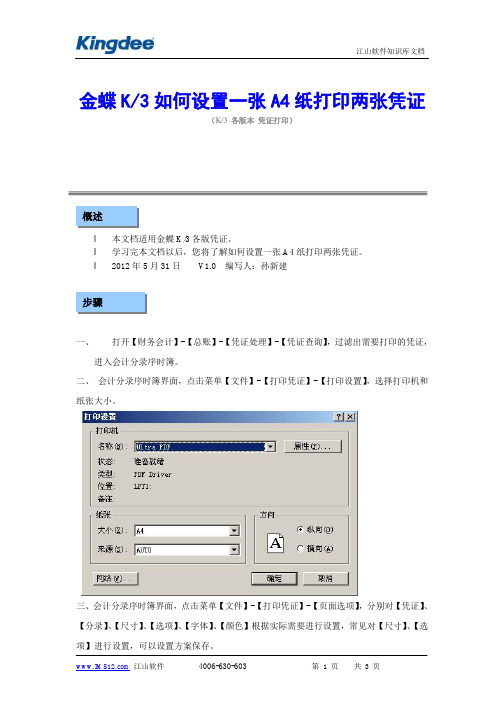
金蝶K/3如何设置一张A4纸打印两张凭证
(K/3 各版本凭证打印)
概述
l本文档适用金蝶K/3各版凭证。
l学习完本文档以后,您将了解如何设置一张A4纸打印两张凭证。
l2012年5月31日V1.0 编写人:孙新建
步骤
一、打开【财务会计】-【总账】-【凭证处理】-【凭证查询】,过滤出需要打印的凭证,
进入会计分录序时簿。
二、会计分录序时簿界面,点击菜单【文件】-【打印凭证】-【打印设置】,选择打印机和纸张大小。
三、会计分录序时簿界面,点击菜单【文件】-【打印凭证】-【页面选项】,分别对【凭证】、【分录】、【尺寸】、【选项】、【字体】、【颜色】根据实际需要进行设置,常见对【尺寸】、【选项】进行设置,可以设置方案保存。
四、会计分录序时簿界面,点击菜单【文件】-【打印凭证】-【打印预览】,查看打印效果。
金蝶软件单据套打格式打印设置步骤
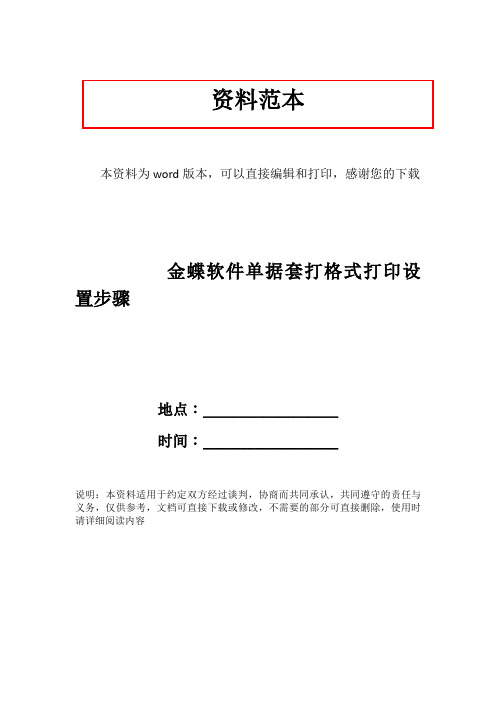
资料范本
本资料为word版本,可以直接编辑和打印,感谢您的下载
金蝶软件单据套打格式打印设置步骤
地点:__________________
时间:__________________
说明:本资料适用于约定双方经过谈判,协商而共同承认,共同遵守的责任与义务,仅供参考,文档可直接下载或修改,不需要的部分可直接删除,使用时请详细阅读内容
金蝶软件单据套打格式打印设置步骤
1、设置单据打印纸大小(有些打印机可能不支持)
开始——设置——打印机和传真
2、文件菜单——服务器属性
3、创造新格式——宽度为21.5CM 长度为14CM(要看自已打印纸大小)——保存
设置步骤:开始--设置—打印机和传真—文件菜单—服务器属性—创建新格式
解释说明:标准的单据打印纸大小一般为21CM*14CM,或者22CM*13CM。有些打印机不支持自定义纸张大小,但EPSON的LQ-630/635K系列一般支持。
(有些打印机不支持自定义纸张大小的,只能选择近似的纸张了!!)
4、打开一张有数据的单据
5、文件——选择“使用套打”
设置步骤:在单据序时簿中打开一张要设置套打格式的单据—文件菜单—选择使用套打
解释说明:系统默认的打印格式不是套打,只有选择使用套打格式后,才能注册使用套打。
6、文件菜单——选择“打印设置”
设置步骤:在单据序时簿中打开一张要设置套打格式的单据—文件菜单—打印设置
解释说明:在打印设置主要设置纸张大小、页边距。
7、文件菜单——选择“套打设置”——“注册套打单据”——浏览找到套打文件(比如××××.ndf)
说明:第一次使用套打前,须注册一次套打格式,第一步是选择“文件”菜单中的“套打设置”,第二步是在“注册套打单据”页面中,选择“浏览”,找到存放套打文件的文件夹,选择该套打文件后,按“打开”。
金蝶KIS凭证纸打印设置方法之欧阳数创编
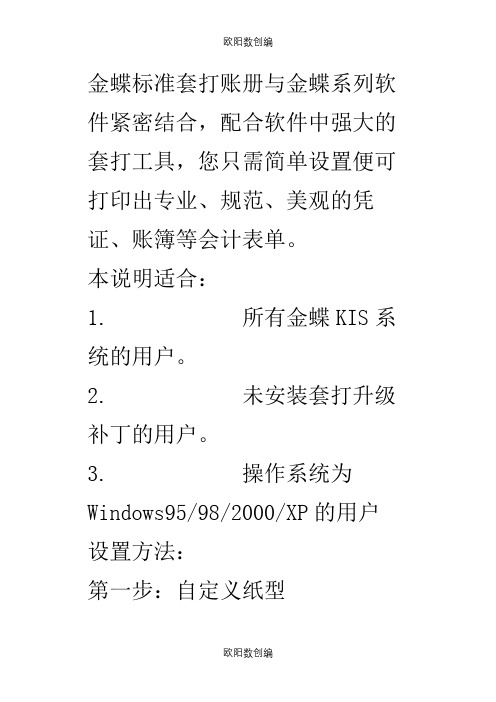
金蝶标准套打账册与金蝶系列软件紧密结合,配合软件中强大的套打工具,您只需简单设置便可打印出专业、规范、美观的凭证、账簿等会计表单。
本说明适合:
1. 所有金蝶KIS系统的用户。
2. 未安装套打升级补丁的用户。
3. 操作系统为Windows95/98/2000/XP的用户设置方法:
第一步:自定义纸型
激光及喷墨打印机用户:
您无需自定义纸型,在使用金蝶标准套打账册时只需选择A4纸型。请直接阅读
第二步:引入金蝶标准套打模板针式打印机用户:
金蝶标准套打账册的部分纸型不是打印机预设的纸型,因此,我们要在操作系统中添加纸型,共需要设定3种纸型。
下面以创建“(针打)金额记账凭证KP-Z101”的纸型为例,需要创建尺寸为22.2cmx14cm的纸型。
提示:如果是连接的网络打印机,设置自定义纸型需在连接打印机的电脑上设置。
步骤如下:
1、选择【开始】→【设置】→【打印机】,进入“打印机”界面,选择菜单中的【文件】→【服务器属性】,
如图1:
图
1
图2
1)勾选“创建新格式”左边的复选框
2)在宽度中输入:22.2cm 在高度中输入:14cm 如图2 (“(针打)金额记账凭证KP-
Z101”的纸张大小是
22.2cm x 14cm,见图3)
图3
3)在表格名中输入:222x140为纸型名称(纸型的名称规范请按下表设定)
4)点击“保存格式”
5)最后点击“关闭”
纸型名称规范
表格名
宽度
高度
适用的套打账册名称
222*140
22.2cm
14cm
(针打)金额记账凭证KP-Z101 (针打)数量外币记账凭证KP-Z102
312*203
金蝶财务软件KIS标准版套打设置方法
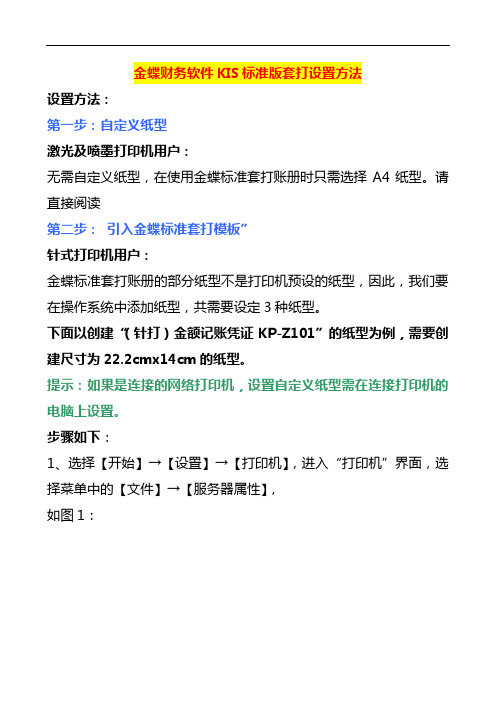
金蝶财务软件KIS标准版套打设置方法
设置方法:
第一步:自定义纸型
激光及喷墨打印机用户:
无需自定义纸型,在使用金蝶标准套打账册时只需选择A4纸型。请直接阅读
第二步:引入金蝶标准套打模板”
针式打印机用户:
金蝶标准套打账册的部分纸型不是打印机预设的纸型,因此,我们要在操作系统中添加纸型,共需要设定3种纸型。
下面以创建“(针打)金额记账凭证KP-Z101”的纸型为例,需要创建尺寸为22.2cmx14cm的纸型。
提示:如果是连接的网络打印机,设置自定义纸型需在连接打印机的电脑上设置。
步骤如下:
1、选择【开始】→【设置】→【打印机】,进入“打印机”界面,选择菜单中的【文件】→【服务器属性】,
如图1:
图1 图2
1)勾选“创建新格式”左边的复选框
2)在宽度中输入:22.2cm 在高度中输入:14cm 如图2(“(针打)金额记账凭证KP-Z101”的纸张大小是22.2cm x 14cm,见图3)
图3
3)在表格名中输入:222x140 为纸型名称(纸型的名称规范请按
下表设定)
4)点击“保存格式”
5)最后点击“关闭”
纸型名称规范
提示:请按上表的“表格名”给纸型命名,针式打印机版本的金蝶标准套打账册共有3种不同尺寸规格,因此,针式打印机的用户,您只需自定义3种纸型。
金蝶KIS凭证纸打印设置方法
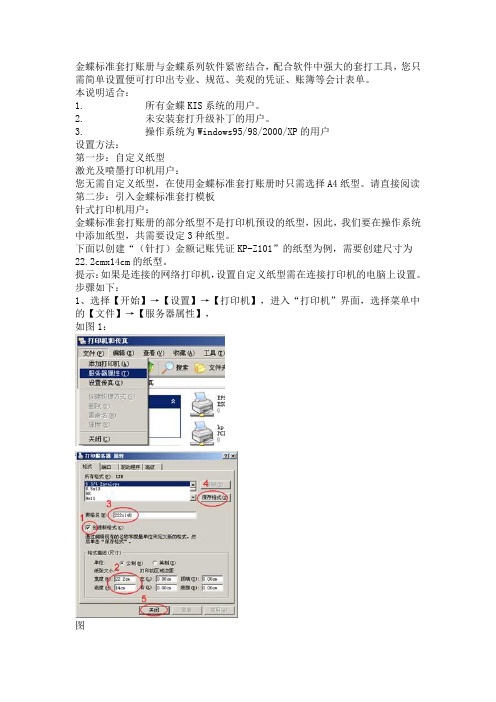
的【文件】→【服务器属性】,
如图 1:
图
1 图2
1) 勾选“创建新格式”左边的复选框 2) 在宽度中输入:22.2cm 在高度中输入:14cm 如图 2 (“(针打)金额记账凭证 KP-Z101”的纸张大小是 22.2cm x
14cm,见图 3)
图3 3) 在表格名中输入:222x140 为纸型名称(纸型的名称规范请按下表设定) 4) 点击“保存格式” 5) 最后点击“关闭” 纸型名称规范
图4
图5 3、 选择菜单中的【工具】→【套打设置】进入“套打设置”界面,如图 6:
图 6 1) 点击【登记】。 2) 点击图 6 中的标示 2 的浏览按钮,选择保存好的“(针打)金额记账凭证 KP-Z101.ndf”模板文件。 3) 点击图 6 中的标示 3 的【登记】按钮。在出现“登记单据“(针打)金额 记账凭证成功”后点击【确定】。 4) 点击【确定】。 4、 选择菜单中的【套打设置】→【列表】进入“(针打)金额记账凭证”界 面,如图 7
表格名 宽度 高度 适用的套打账册名称 222*140 22.2cm 14cm (针打)金额记账凭证 KP-Z101 (针打)数量外币记账凭证 KP-Z102 312*203 31.2cm 20.3cm (针打)总分类账 KZ-Z101 (针打)明细分类账 KZ-Z102 (针打)日记账 KZ-Z103 (针打)余额汇总表 KZ-Z104
金蝶kis标准版打印凭证设置
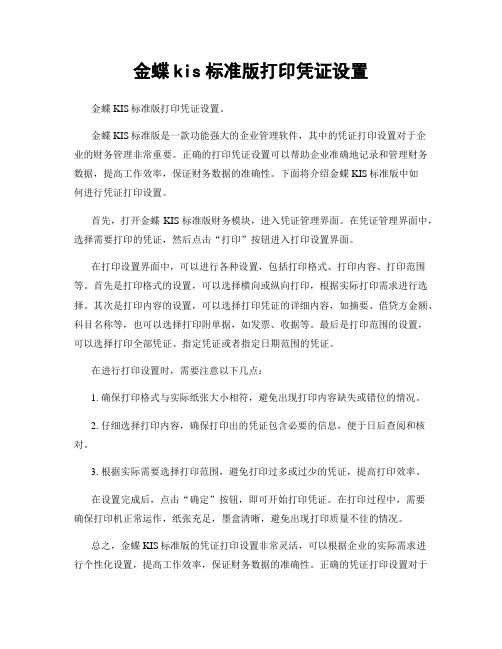
金蝶kis标准版打印凭证设置金蝶KIS标准版打印凭证设置。
金蝶KIS标准版是一款功能强大的企业管理软件,其中的凭证打印设置对于企
业的财务管理非常重要。正确的打印凭证设置可以帮助企业准确地记录和管理财务数据,提高工作效率,保证财务数据的准确性。下面将介绍金蝶KIS标准版中如
何进行凭证打印设置。
首先,打开金蝶KIS标准版财务模块,进入凭证管理界面。在凭证管理界面中,选择需要打印的凭证,然后点击“打印”按钮进入打印设置界面。
在打印设置界面中,可以进行各种设置,包括打印格式、打印内容、打印范围等。首先是打印格式的设置,可以选择横向或纵向打印,根据实际打印需求进行选择。其次是打印内容的设置,可以选择打印凭证的详细内容,如摘要、借贷方金额、科目名称等,也可以选择打印附单据,如发票、收据等。最后是打印范围的设置,可以选择打印全部凭证、指定凭证或者指定日期范围的凭证。
在进行打印设置时,需要注意以下几点:
1. 确保打印格式与实际纸张大小相符,避免出现打印内容缺失或错位的情况。
2. 仔细选择打印内容,确保打印出的凭证包含必要的信息,便于日后查阅和核对。
3. 根据实际需要选择打印范围,避免打印过多或过少的凭证,提高打印效率。
在设置完成后,点击“确定”按钮,即可开始打印凭证。在打印过程中,需要
确保打印机正常运作,纸张充足,墨盒清晰,避免出现打印质量不佳的情况。
总之,金蝶KIS标准版的凭证打印设置非常灵活,可以根据企业的实际需求进
行个性化设置,提高工作效率,保证财务数据的准确性。正确的凭证打印设置对于
企业的财务管理至关重要,希望大家能够认真学习和使用这一功能,使财务管理工作更加规范、高效。
KIS标准版套打设置
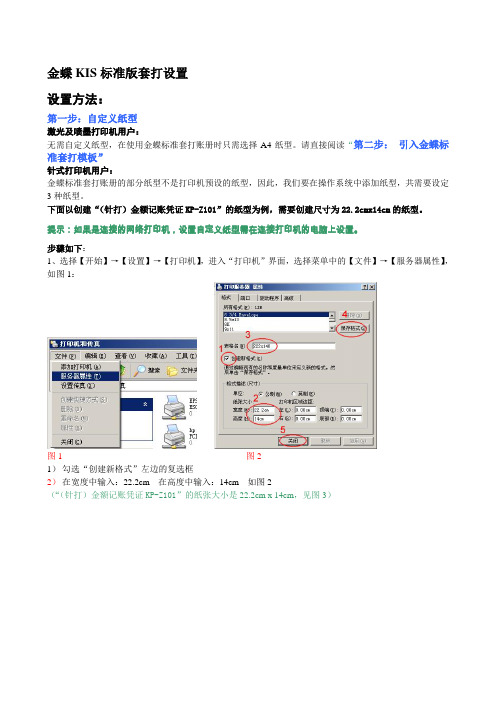
金蝶KIS标准版套打设置
设置方法:
第一步:自定义纸型
激光及喷墨打印机用户:
无需自定义纸型,在使用金蝶标准套打账册时只需选择A4纸型。请直接阅读“第二步:引入金蝶标准套打模板”
针式打印机用户:
金蝶标准套打账册的部分纸型不是打印机预设的纸型,因此,我们要在操作系统中添加纸型,共需要设定3种纸型。
下面以创建“(针打)金额记账凭证KP-Z101”的纸型为例,需要创建尺寸为22.2cmx14cm的纸型。
提示:如果是连接的网络打印机,设置自定义纸型需在连接打印机的电脑上设置。
步骤如下:
1、选择【开始】→【设置】→【打印机】,进入“打印机”界面,选择菜单中的【文件】→【服务器属性】,如图1:
图1 图2
1)勾选“创建新格式”左边的复选框
2)在宽度中输入:22.2cm 在高度中输入:14cm 如图2
(“(针打)金额记账凭证KP-Z101”的纸张大小是22.2cm x 14cm,见图3)
图3
3)在表格名中输入:222x140 为纸型名称(纸型的名称规范请按下表设定)
4)点击“保存格式”
5)最后点击“关闭”
提示:请按上表的“表格名”给纸型命名,针式打印机版本的金蝶标准套打账册共有3种不同尺寸规格,因此,针式打印机的用户,您只需自定义3种纸型。
第二步:引入金蝶标准套打模板
下面以引入“(针打)金额记账凭证KP-Z101”模板为例,步骤如下:
1、进入金蝶KIS系统【财务处理】→【凭证查询】,进入“凭证查询”界面,如图4、图5
图4
2、选择菜单中的【工具】→【套打设置】进入“套打设置”界面,如图6:
图6
1) 点击【登记】。
